欢迎使用Small PDF转换成WORD转换器,这里为您提供SmallPDF转换器最新资讯以及SmallPDF转换器 相关基础教程、使用技巧、软件相关知识、软件激活、升级及常见问题等帮助。
发布时间:2022-04-29 11:15:07
PPT转PDF格式怎么不乱?在日常的工作以及学习过程当中,PDF和PPT这两种格式是经常用到的。PDF经常用于正式文件的分发、传输,PPT经常用于工程文件的演示、展现等。但是,很多时候我们需要将PPT转换成PDF格式来方便我们部分需求,但是在此过程中会便随着乱码问题的出现。那么,PPT转PDF格式怎么不乱呢?请不要担心,下面小编就来分享一种前面没有分享的方法,一起来看下吧。

前面当我们想要将PPT转换成PDF的话,都会选择免费的方法来完成,也就是使用Office办公软件自带的“另存为”方法。但是,这种方法虽然简单免费,但是转换之后乱码问题的概率很高。可以这样理解,PPT转PDF格式出现错乱的问题,免费方法就是“罪魁祸首”!那么,怎么完美地将PPT转换成PDF呢?很简单,借助专业的PDF转换器即可。
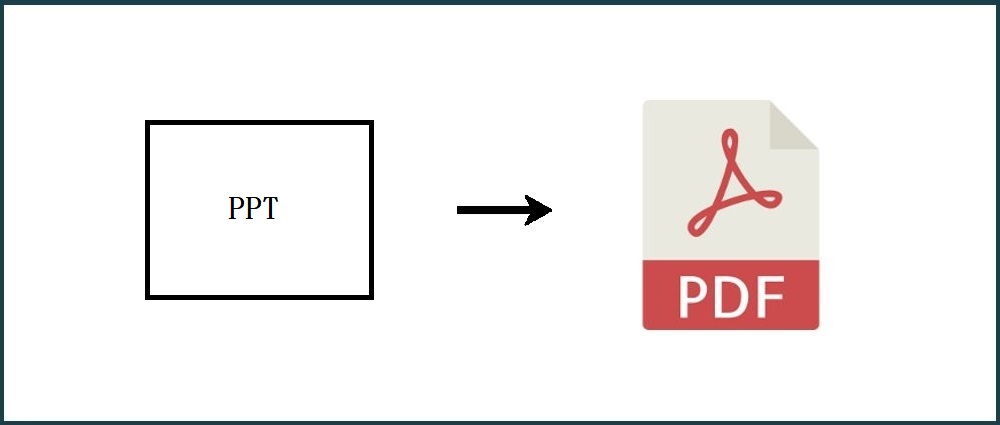
所以,下面小编就以“SmallPDFer”这款软件为例,给大家演示一下将PPT转换成PDF的具体操作方法:
步骤1:首先,运行电脑上已经安装好的“SmallPDFer”软件,选择【其它转PDF】功能,然后点击【PPT转PDF】选项。然后,点击【添加PDF文件】将需要转换成的PDF文件添加到软件中。注意:目前软件支持批量添加哦。
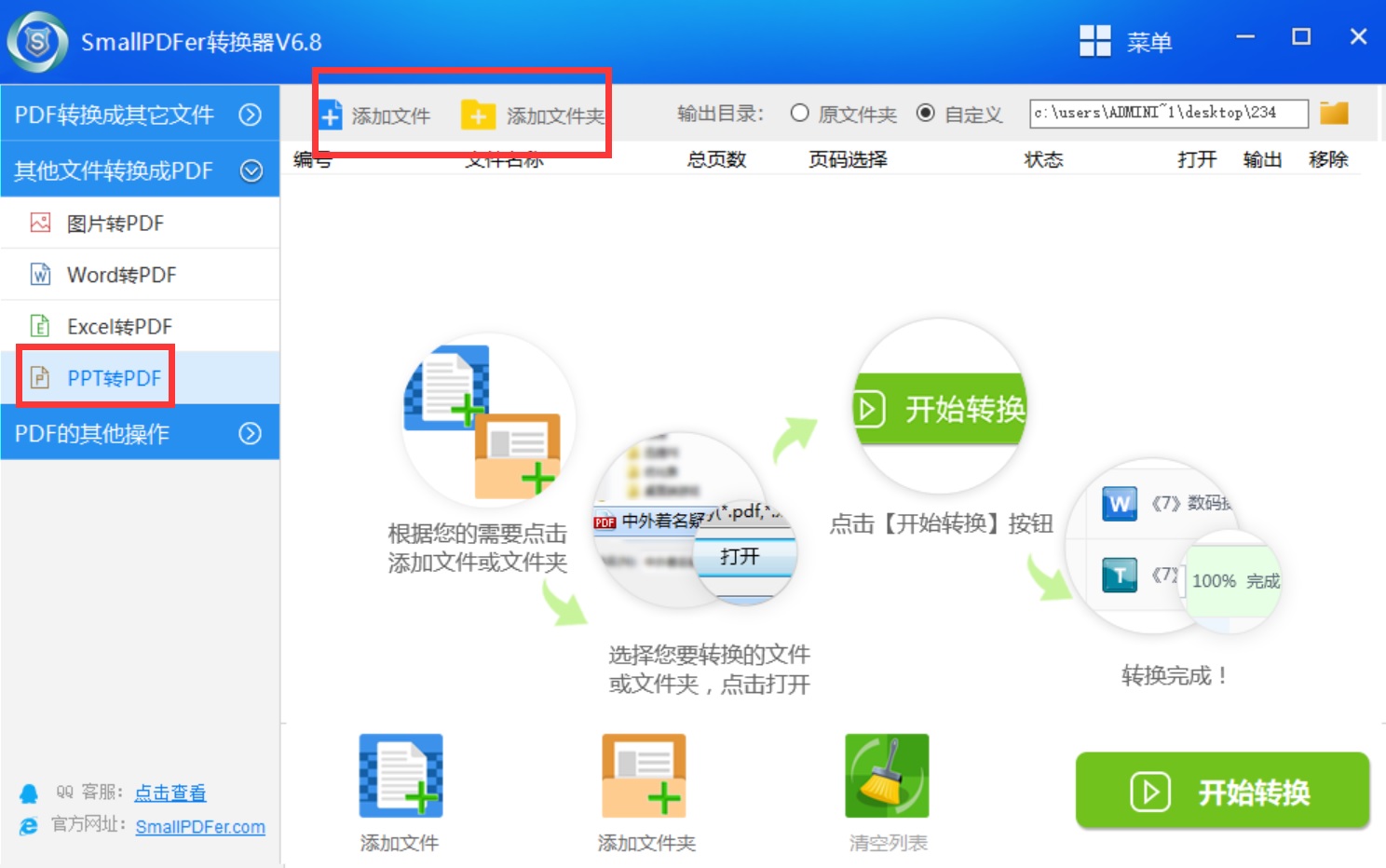
步骤2:最后,等待软件添加完成之后,可以先修改一下文件的【保存目录】。确认没有其它设置需求的情况下,点击软件右下角的“开始转换”按钮即可实现PPT转PDF的需求了。等待软件进度条好了之后,可以单击预览一下转换的效果,确认好是自己想要的内容之后,点击右下角的“开始转换”按钮即可。
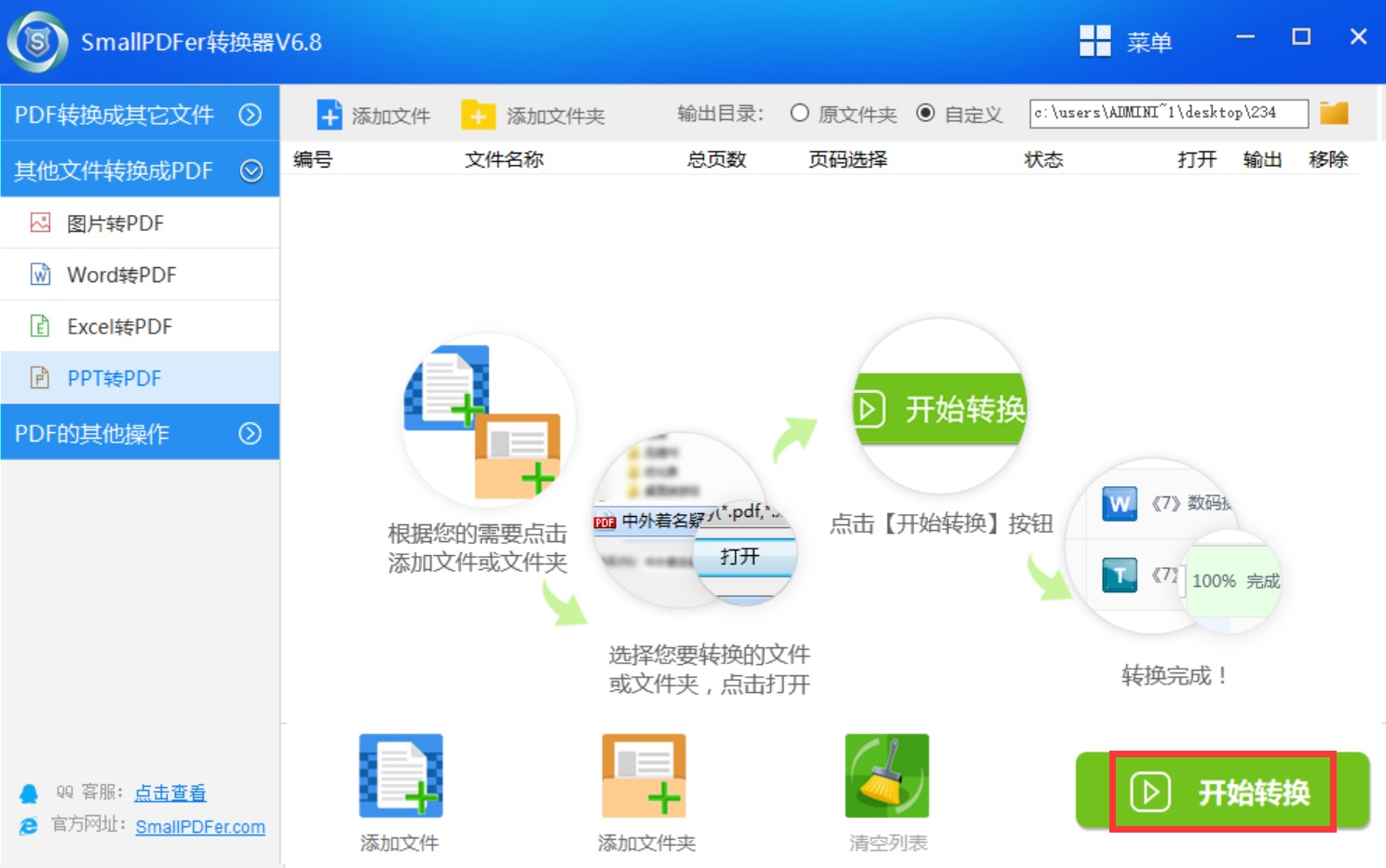
以上就是小编为大家分享的一种可以实现PPT转PDF格式不乱的方法了,如果您在日常的工作以及学习过程当中也有类似的需求,可以参照上述方法手动试试看。温馨提示:如果您在使用SmallPDFer这款软件的时候遇到问题,请及时与我们联系,祝您PPT转PDF完美成功。